Zenei metaadatfájlok szerkesztése a Groove Music segítségével Windows 10 rendszeren
2 perc olvas
Frissítve
Olvassa el közzétételi oldalunkat, hogy megtudja, hogyan segítheti az MSPowerusert a szerkesztői csapat fenntartásában Tovább

08
A saját zenei metaadatok kezelése az egyik fontos része egy nagy zenei könyvtár összeállításának azok számára, akik mellőzik a streaming szolgáltatásokat az általuk irányított élmény érdekében.
Ha nem tudna, a metaadatok olyan dolgok, mint az előadó neve, az album neve stb. Érdemes ezeket kezelni, ha számos különböző helyről származó dalok egyéni gyűjteménye van. hogy a zenei alkalmazás pontosan felismerje az előadókat, és megfelelően jelenítse meg az albumot és az előadói grafikát. Míg a Microsoft korábban automatikusan lekérte a zenei fájlok metaadatait, a Groove Music streaming szolgáltatás halálával a cég már nem próbálkozik ezzel.
A Microsoft azonban hozzáadott egy funkciót a Windows 10-hez készült Groove Music alkalmazáshoz, lehetővé téve a felhasználóknak, hogy kézzel feltűrjék az ingujjaikat, és maguk módosítsák a metaadatokat. Íme, hogyan kell csinálni.
A metaadatok kézi módosítása a Groove Music alkalmazásban.
- Nyissa meg a Groove Music alkalmazást.
- A Saját zenék alatt keresse meg a keresett fájlt. Ennek már a számítógépén kell lennie, és egy olyan mappába kell mentenie, amelyhez a Groove Music hozzáfér.
- Kattintson a jobb gombbal a dalra, és válassza az „Információ szerkesztése” lehetőséget.
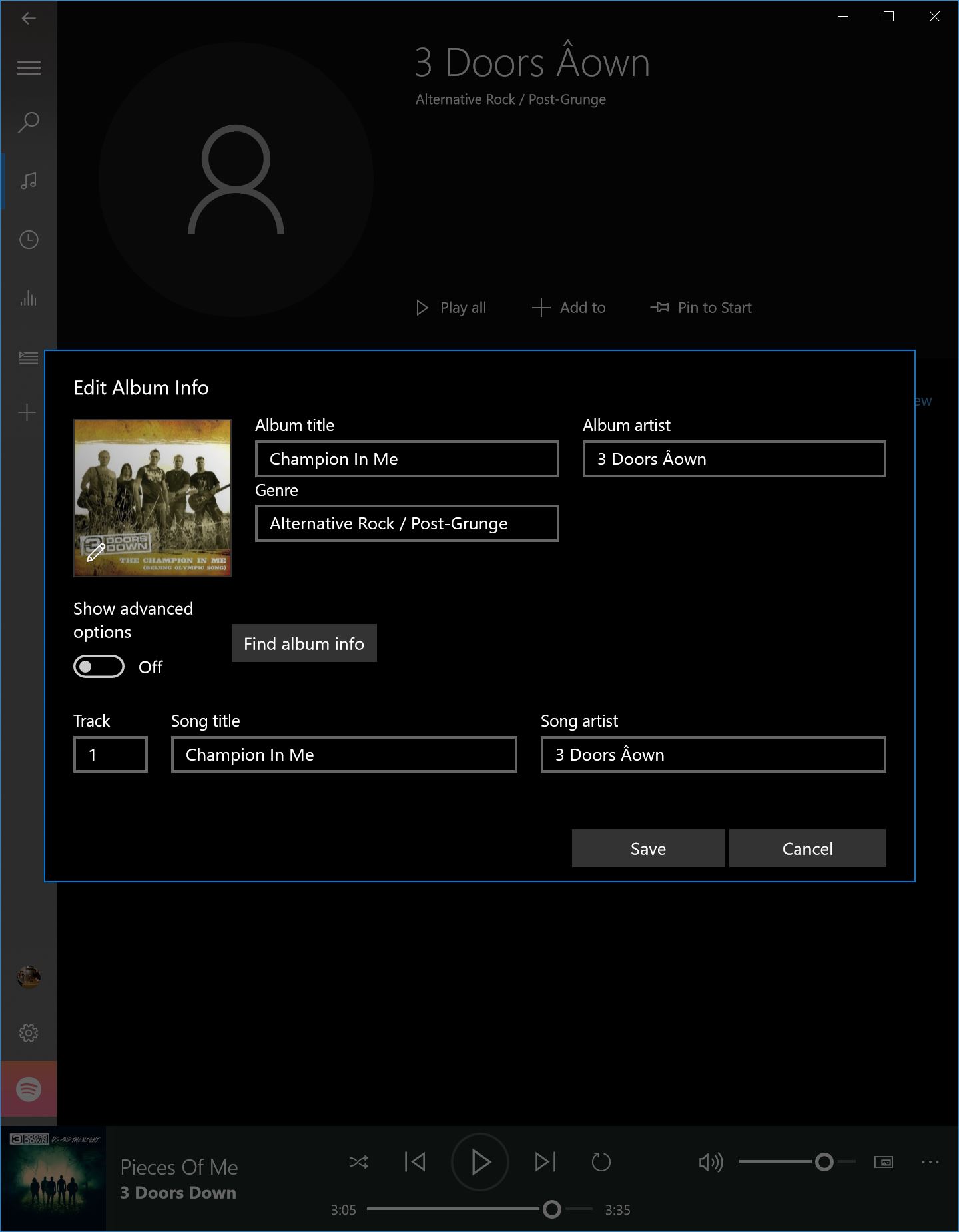
- Ha ott van, frissítheti a kívánt információkat, beleértve az album címét és az előadót, a műfajt és így tovább. Ha nem tudod mit szeretnél beletenni, lépj a következő részre, ha igen, ugord át.
- Használhatja a Microsoft Music katalógusát a metaadatok automatikus frissítéséhez.e A Microsoft keresni fog a zenei adatbázisában, és a lehető legjobban hozzárendeli a dalt a megfelelő előadóhoz, megjelenési dátumhoz és producerhez.
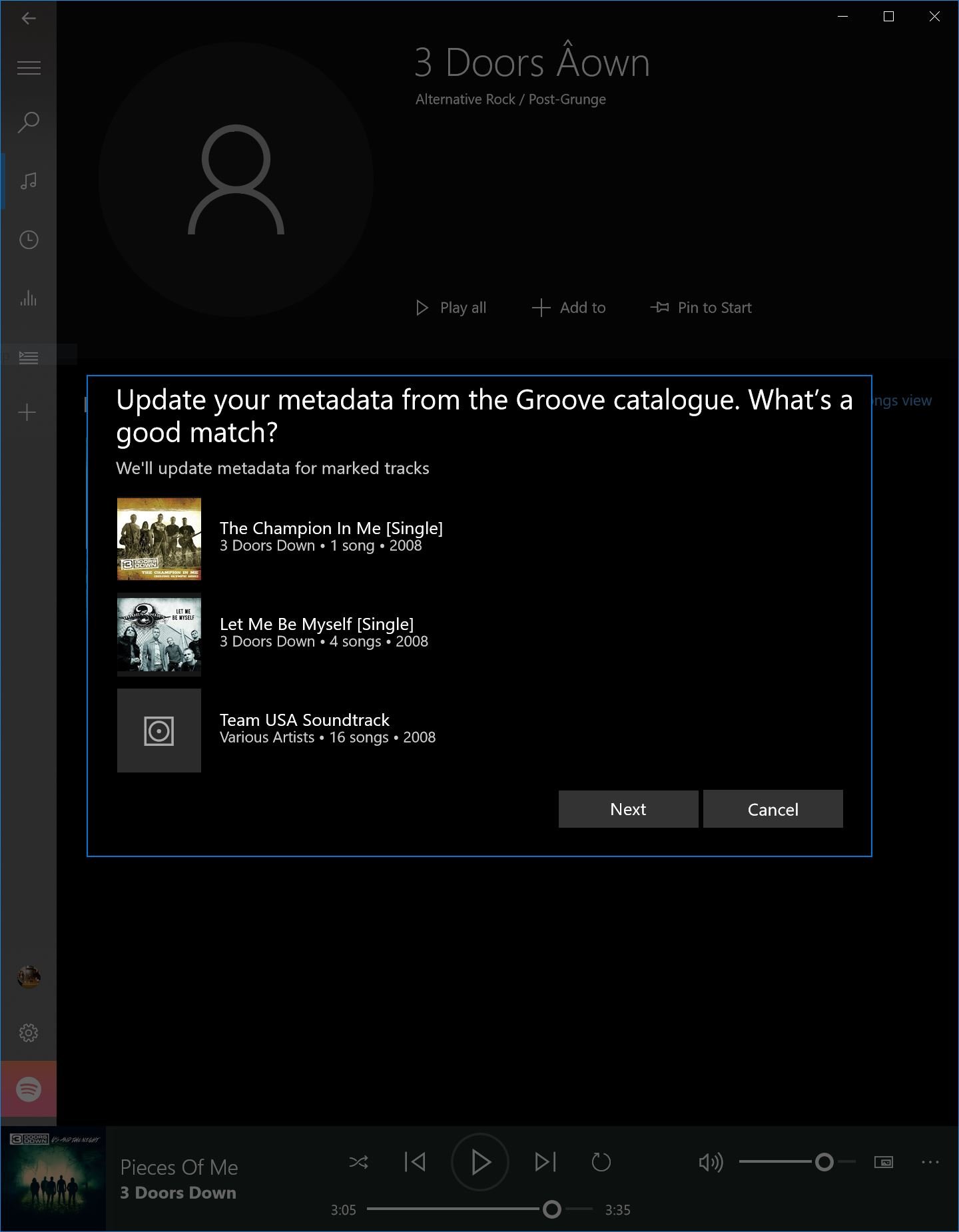
Nem minden dal szerepel az adatbázisban, így ha van néhány előadója, akkor is előfordulhat, hogy magának kell manuálisan bevinnie az adatokat. - Mentse el a változtatásokat, ha elkészült.








